苹果手机怎么下载云电脑
更新时间:2024-02-04 14:16:26来源:鼎乐游戏浏览量:
随着科技的不断发展,云电脑作为一项新兴的技术正在逐渐走入人们的生活,作为iOS系统用户,我们可以通过苹果手机来下载和使用云电脑。iOS苹果手机怎样正确地使用云电脑呢?在本文中我们将为大家介绍一些简单易懂的教程,帮助大家轻松上手并正确使用云电脑。无论是工作还是娱乐,云电脑都能为我们带来便利,让我们随时随地享受高效的计算体验。接下来让我们一起来了解一下吧!
iOS苹果手机如何正确使用云电脑教程
步骤如下:
1.其实极云云电脑的使用并不复杂,用手机进入官网后,点击立即下载。
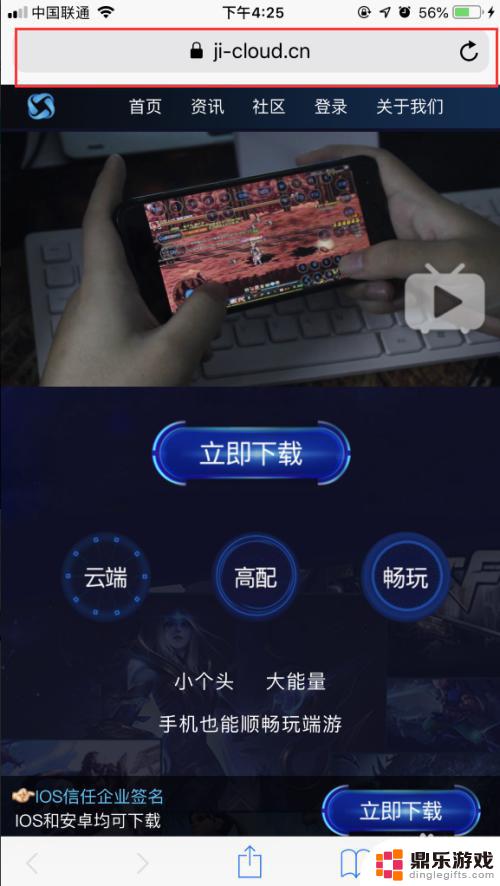
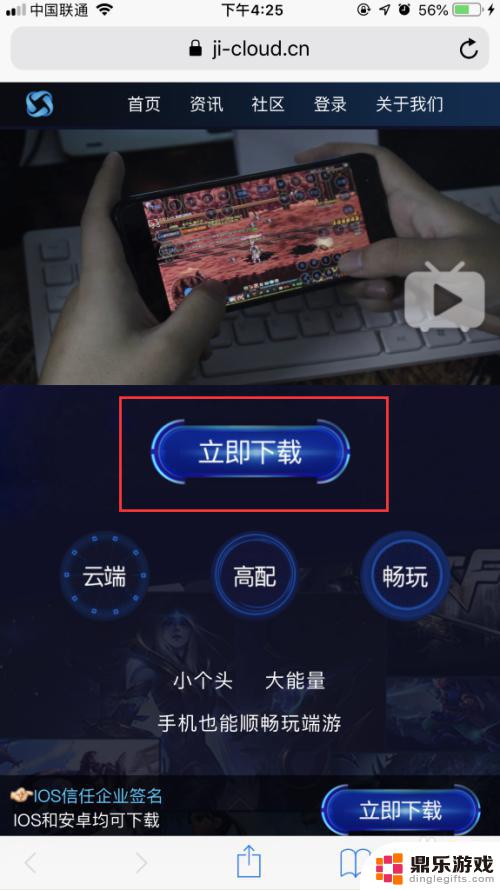
2.然后会出现一个框你选择安装,按home键返回手机桌面就能看到它正在下载。
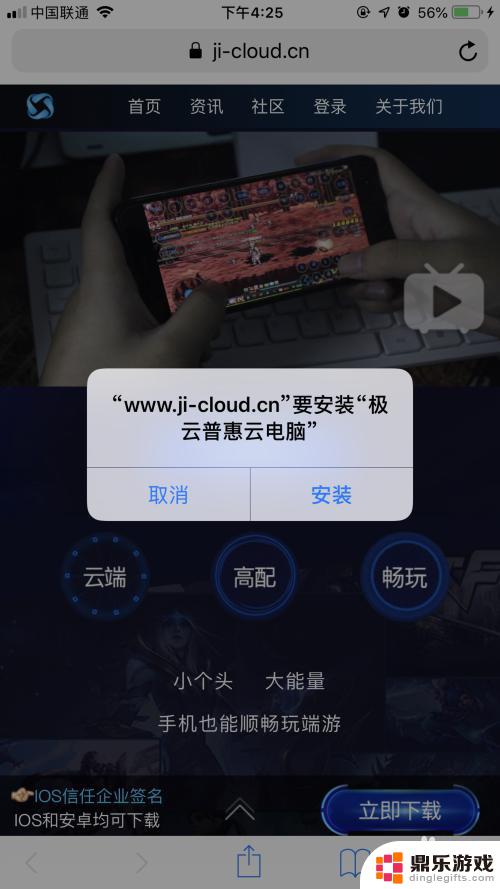
3.下载安装完后,你点击打开软件它会出现一个需要软件受信用的对话框。
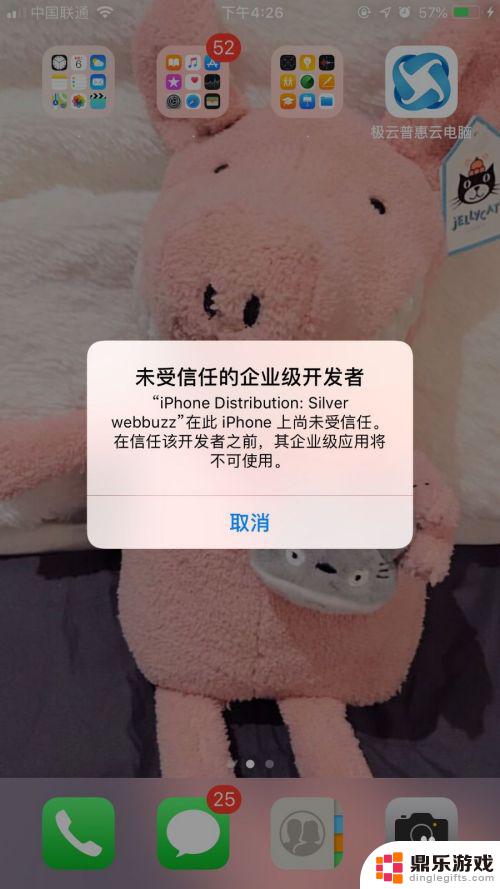
4.你不用慌张,你只需要打开手机设置。点击通用-设备管理-选择silver webbuzz-信任silver webbuzz就可以使用了哦。
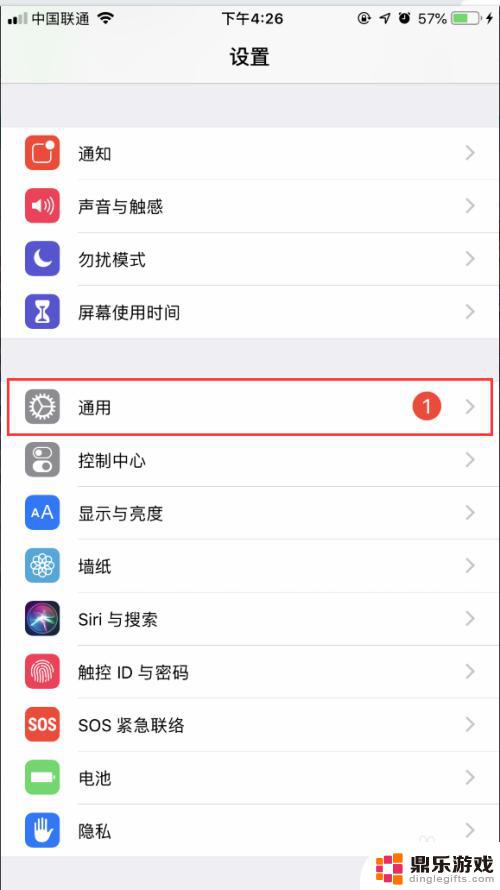
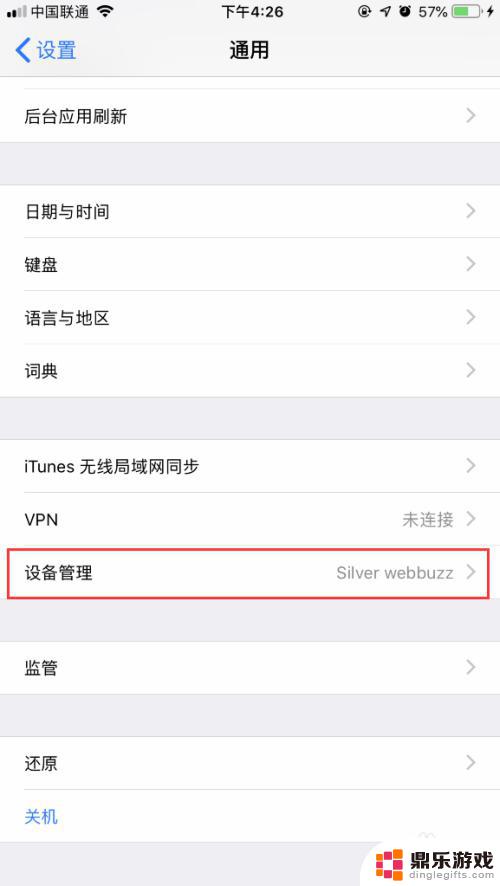
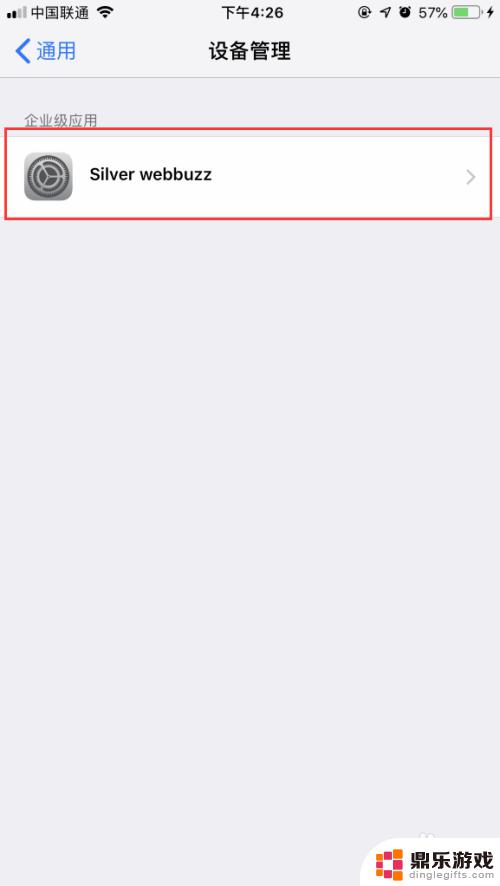
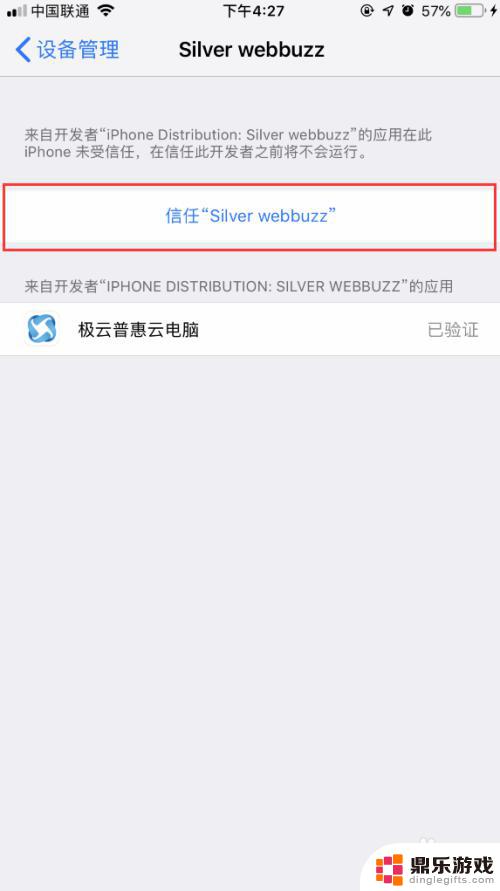
5.你返回桌面点击打开云电脑软件,注册登录极云账号就可以登录了哦。
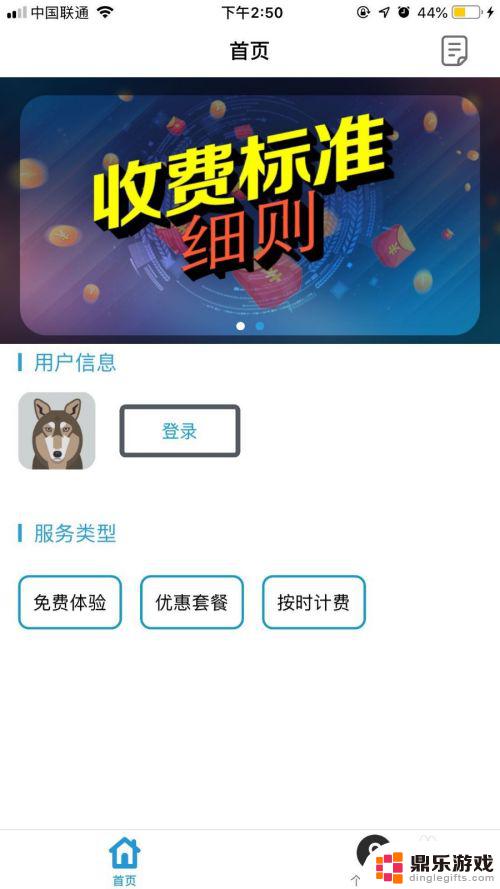
6.然后就会看到一个云电脑的操作界面,就如同网咖电脑一模一样。可以通过手指的滑动来移动鼠标,单击选择,双击打开。

以上是如何在苹果手机上下载云电脑的全部内容,如果遇到这种情况,你可以按照以上步骤解决,非常简单快速。
- 上一篇: 手机录像功能怎么调节
- 下一篇: 怎么把手机软件转到sd卡中
热门教程
最新手机软件
- 1
- 2
- 3
- 4
- 5
- 6
- 7
- 8
- 9
- 10

















